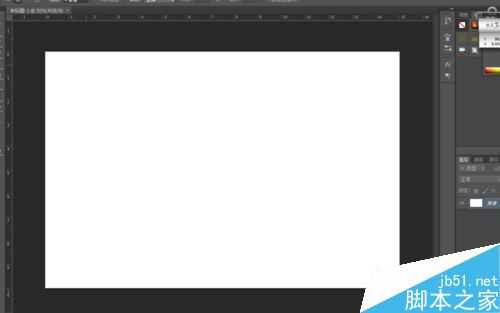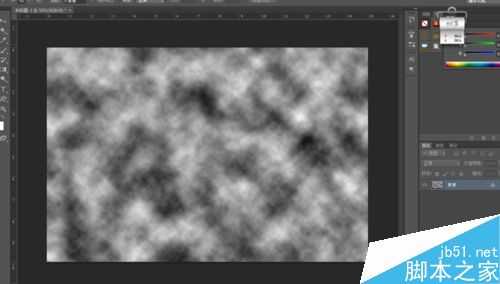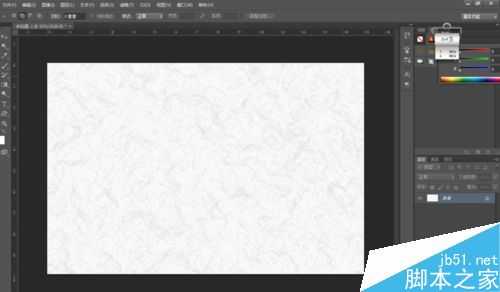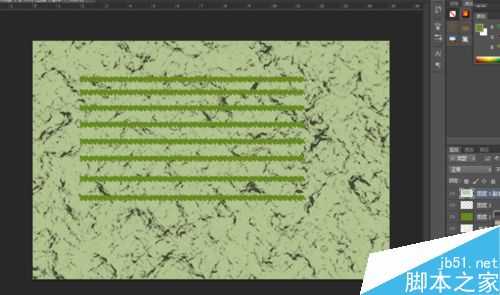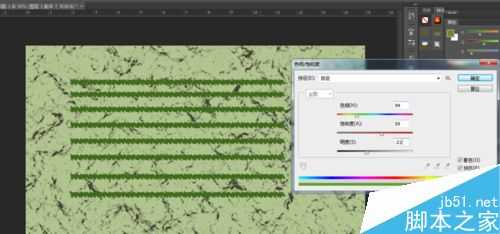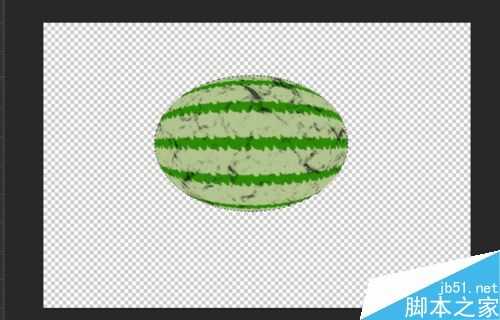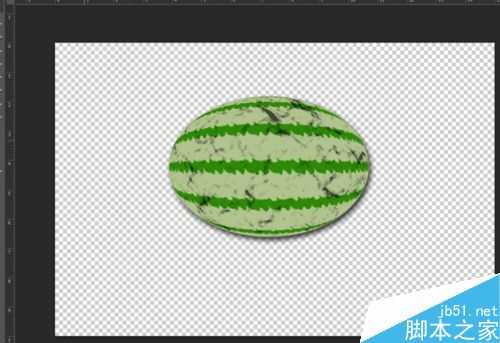昆仑资源网 Design By www.lawayou.com
ps是一个很强大的图像处理软件,只要能想到的就可以做到,那么今天我就为大家献上ps制作西瓜的方法,不会的朋友可以参考本文;
步骤
1、首先我们打开,ps软件,打开之后,我们新建一个(15x10cm)像素为300的文档,
2、文档建好之后,我们把颜色调好【前黑后白】之后,在点击【滤镜】——【渲染】——【云彩】,效果如下;
3、然后我们在用【滤镜】——【风格化】——【查找边缘】得到以下效果,效果见下图;
4、再用【滤镜】——【滤镜库】——【素描】——【网状】浓度为【50、1、1】在新建图层1,填充为绿色【102、137、32】再讲不透明改为50%,效果见下图;
5、再用矩形工具画一个长方形,填充绿色,在用alt键复制,在合并,再用【滤镜】——【扭曲】——【波纹】效果见下图;
6、再用【图像】——【色相饱和度】调整颜色为(94、59、-20)点击着色,模式改为强光,效果见下图;
7、然后我们合并全部图层,在把背景解锁,新建图层,用矩形画一个椭圆,【shift+f7】在按Deldet,在【shift+f7】,点击【滤镜】——【扭曲】——【球面化】,效果见下图;
8、【ctrl+D】取消选区,然后我们在用fx效果,对西瓜进行一定的处理,背景填充为白色,使效果更佳的完美即可;
以上就是ps利用滤镜制作逼真的西瓜方法介绍,操作很简单的,你学会了吗?希望大家喜欢!
昆仑资源网 Design By www.lawayou.com
广告合作:本站广告合作请联系QQ:858582 申请时备注:广告合作(否则不回)
免责声明:本站资源来自互联网收集,仅供用于学习和交流,请遵循相关法律法规,本站一切资源不代表本站立场,如有侵权、后门、不妥请联系本站删除!
免责声明:本站资源来自互联网收集,仅供用于学习和交流,请遵循相关法律法规,本站一切资源不代表本站立场,如有侵权、后门、不妥请联系本站删除!
昆仑资源网 Design By www.lawayou.com
暂无评论...